Google enregistre tout ce que vous dites à son assistant Google Assistant au travers d’un appareil Google Home ou de l’application Google Assistant. Ce n’est pas vraiment une grande info, nous le savons, l’émergence des assistants vocaux qui améliorent notre quotidien, ont également un côté négatif. Il s’agit du fait que les GAFA utilisent ces informations de façon plus ou moins claire dans un but d’amélioration mais aussi commercial. Saviez-vous que tout ce que vous demandez à Google Assistant est automatiquement enregistré et stocké, indéfiniment sur les serveurs Google ?
Voyons ensemble comment visualiser cela en détail et surtout comment y remédier car c’est possible.
Comment consulter la liste des enregistrements Vocaux ?
Pour commencer, je vous invite à consulter la liste des enregistrements effectués par Google Assistant. Que ce soit depuis l’application Mobile ou depuis un appareil de la marque. Ces enregistrements ne sont pas réalisés à votre insu, car quand vous achetez un appareil de ce type, vous consentez par la force des choses à accepter cela. Mais on ne nous dit pas pour autant que ces données sont conservées indéfiniment…
1 Pour visualiser les enregistrements stockés, il n’est pas nécessaire d’avoir l’application mobile contrairement à Amazon et les enregistrements d’Alexa. Tout se passe depuis le site myactivity.google.com. Cela peut être fait depuis un PC ou un smartphone. Vous devez, bien entendu être connecté au compte Google qui est également connecté à vos assistants pour visualiser les enregistrements. Une fois le site ouvert, sélectionnez l’option de filtre par date et produit.
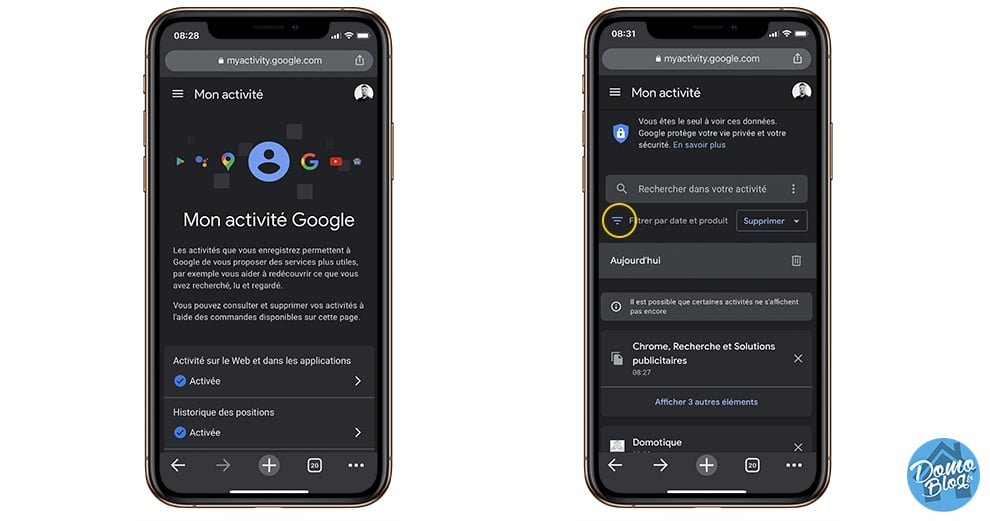
2 Descendez ensuite plus bas dans la page jusqu’à voir la section Voix et audio qu’il faut cocher avant de faire appliquer.
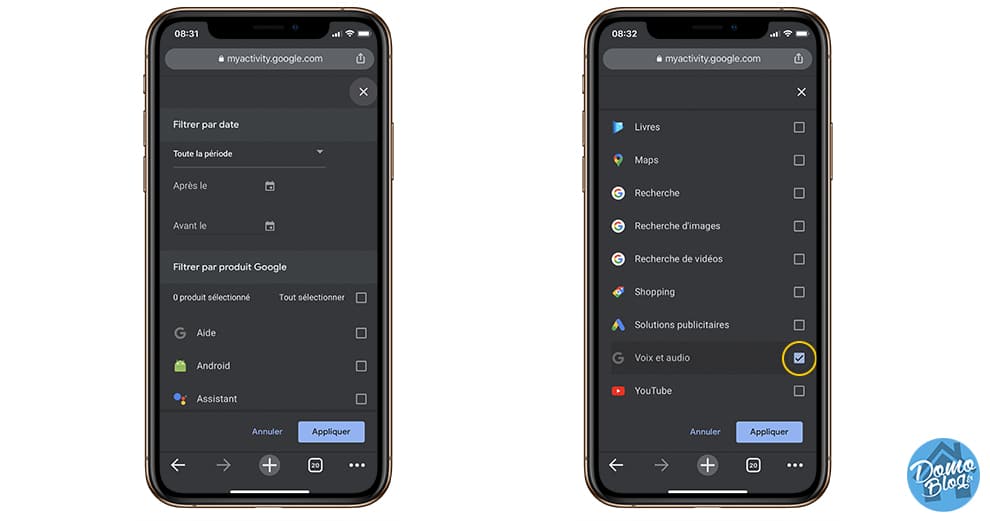
On découvre alors toutes les dernières instructions vocales faites à l’assistant. Comme on peut le voir, je n’utilise plus les assistants Google à la maison depuis 2019, pour autant, les enregistrements sont toujours présents 2 ans plus tard…
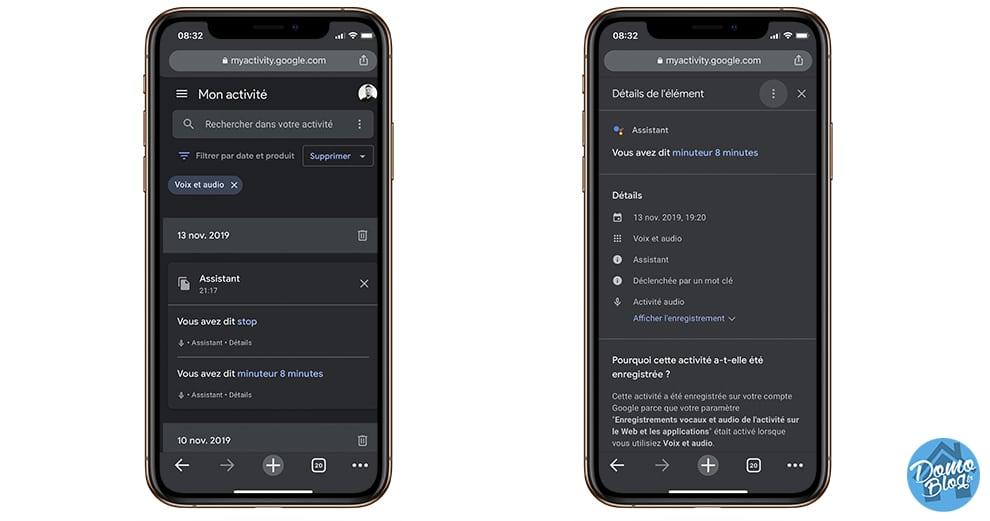
Comment supprimer les enregistrements ?
Maintenant que nous avons vu comment lister les enregistrements, voyons comment les supprimer et modifier le paramètre de rétention par la même occasion. Ca se passe toujours au niveau du site myactivity.google.com.
1 Quand vous êtes sous la fiche d’un enregistrement, rendez-vous dans les détails de l’enregistrement puis utilisez les trois petits points en haut à droite pour pouvoir supprimer l’enregistrement.
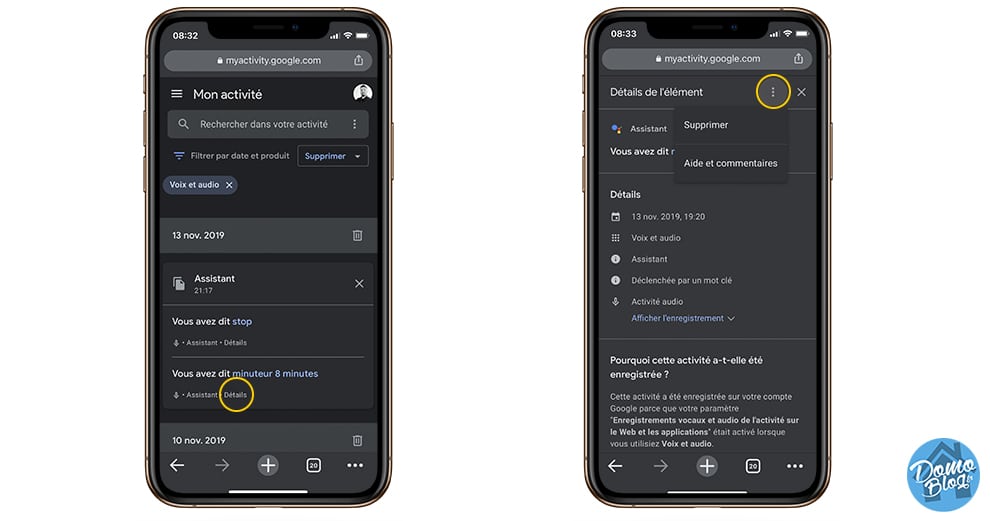
2 Mais supprimer les enregistrements un par un n’est pas chose aisée. Quand vous êtes sur la page de détail d’un enregistrement faites défiler vers le bas, puis rendez-vous dans l’option Gérer. Une nouvelle page Commandes relatives à l’activité s’ouvre alors, faites défiler cette page vers le bas et entrez dans l’option Suppression automatique afin de définir une option de suppression automatique de vos données.
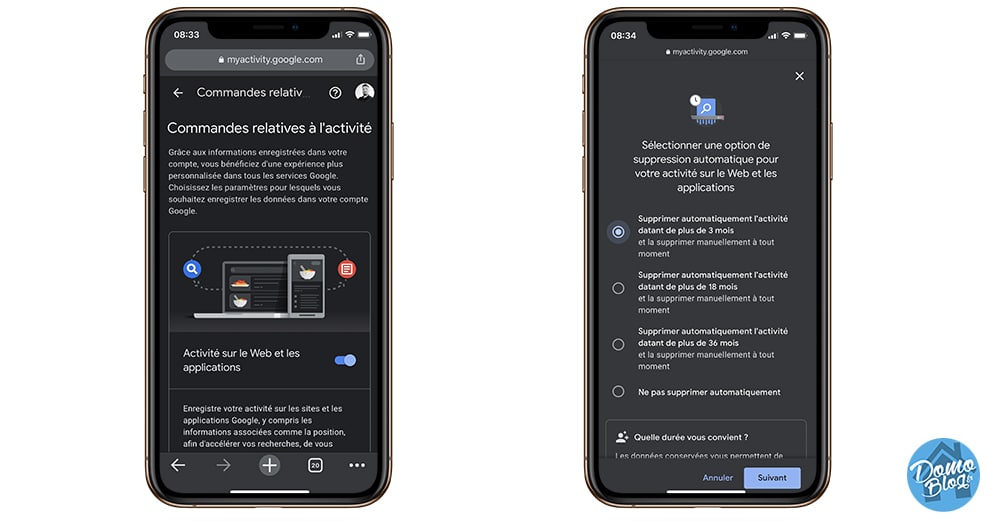
Par défaut, l’option est sur Ne pas supprimer automatiquement. A la différence de Amazon qui propose une option interdisant le stockage des enregistrements, Google impose une rétention minimale de 3 mois. Faites alors ce choix, puis validez le paramétrage.
Tous vos enregistrements, vieux de plus de 3 mois seront alors supprimés d’un coup et les prochains ne seront conservés que pendant 3 mois avant d’être automatiquement supprimés, une fois ce délai passé.
Conclusion
Nous savions que nos enregistrements étaient forcément stockés quelque part dans le cloud Google pour des usages, toujours plus ou moins explicites. Ce n’était donc pas une nouvelle, mais avec ce paramètre, Google nous donne toutefois la possibilité de gérer la manière et la durée dont nos enregistrements sont stockés. Amazon fait tout de même mieux sur ce point puisqu’il propose de ne jamais conserver d’enregistrement contrairement à Google qui impose une durée de 3 mois minimum.




























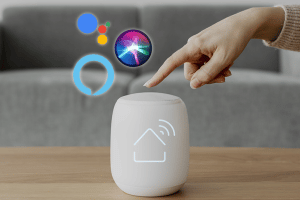
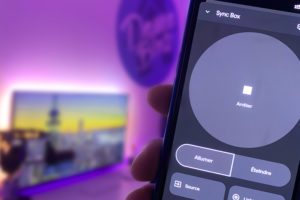






Add Comment